有用户反映在自动更新了itunes以后,再用手机连接电脑,itunes不显示设备了,iTunes更新后不显示设备怎么办,在此给出iTunes无法识别设备解决办法,有这样的问题的用户来了解下吧。
更新iTunes出现错误的解决办法:
出现iTunes更新报错时,可以在控制面板卸载iTunes软件,不过只卸载iTunes软件还不行,Apple Moblie Device Support、 Apple Software Update、Apple 应用程序支持(32位/64位)以及Bonjour这4个组件也要全部卸载掉。
Apple Moblie Device Support、Apple应用程序支持(32位/64位)和Bonjour都可以顺利地卸载掉,但是Apple Software Update在卸载时可能会出错。要是你不想要重装系统可进行下面的操作:
1. 首先开始按钮-运行,接着输入regedit打开注册表编辑器。
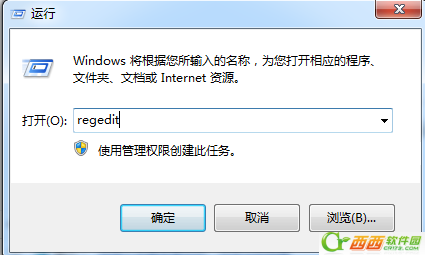
2. 接着使用组合键Ctrl+F调出搜索框,输入Apple Software Update,并且点击查找下一个,注册表编辑器右边的框里就会出现 Apple Software Update项,接着所该项删除掉。
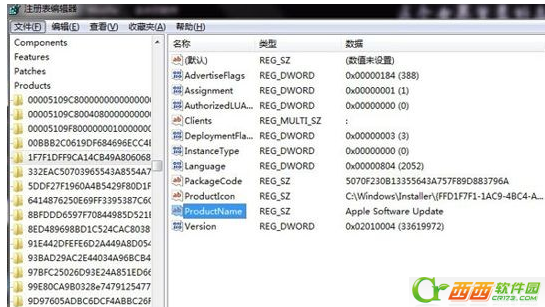
4. 再一次使用组合键Ctrl+F调出搜索框,输入AppleSoftwareUpdate。这里输入的搜索内容与第二步不一样的是,三个英文单词间并没有空格。
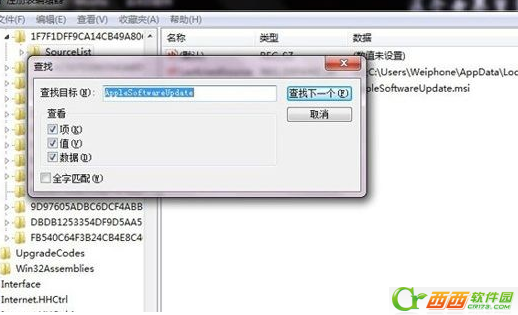
5. 接着点击查找下一个,并删除注册表编辑器右边的框里的对应项,一直重复操作直到持续出现“正在搜索注册表”的提示对话框。这一步有点和第三步相同。
6. 然后重启电脑。这时再进入控制面板你会发现,原本一直不能卸载的Apple Software Update组件已没有了。
7. 最后重新下载iTunes最新版本并且完成安装就可以解决问题了。
